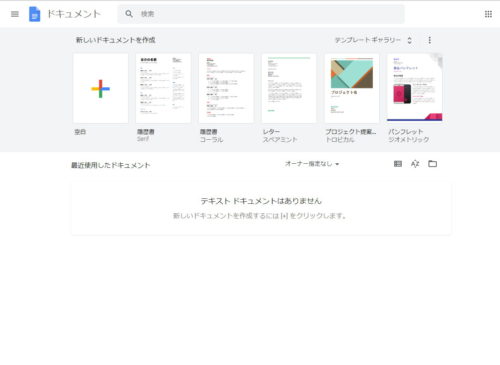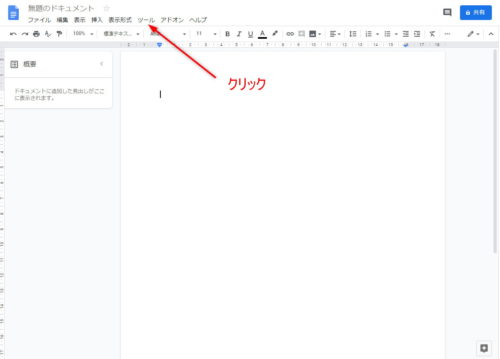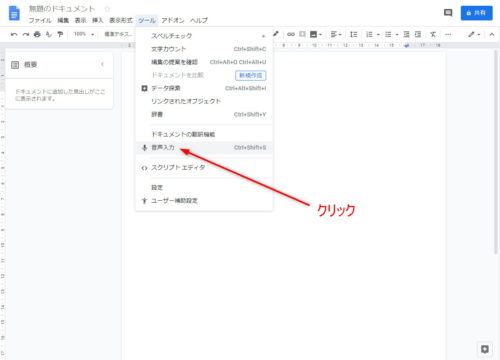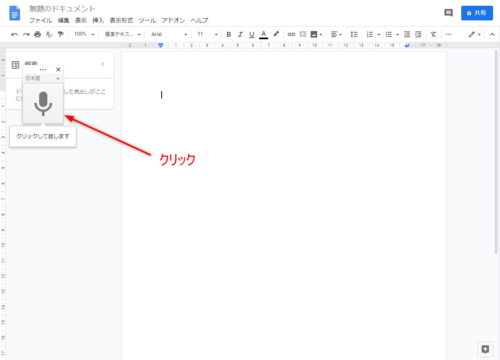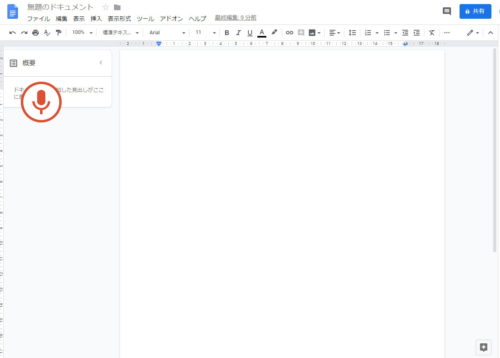Googleドキュメントを使った音声入力は、文章を書く人に役に立ちます。きわめて正確な文字変換性能があり、書く時間を短縮することができます。Googleドキュメントで作った文章は、ワープロソフトやメールソフトにコピペして使えます。

キーボードが必要なくなる?ほど高性能な変換
Googleドキュメントの魅力は、音声入力ができることです。キーボードをカチャカチャ打たなくてもよいのです。
デスクトップにはUSBマイクが必要
ノートPCやタブレット、スマホにはマイクがついていますが、デスクトップPCにはついていないので、USBマイクを買う必要があります。しかし、大したことはありません。2000円出せばお釣りがきます。
使ってみると、驚きの変換性能です。
メールやブログなど文章を書くとき、下書きを作成するためにはバツグンの性能です。
Googleのアカウントがあればすぐに使える
早速、Googleドキュメントを使ってみましょう。
その前に、Googleにログインしておいて下さい。USBマイクも挿しておきます。私はパーソナルを利用します。
すると、こんな画面が出るので、新しいドキュメントをクリックします。(図をクリックすると大きくなります。以下の画像同じ)
新しいドキュメントを開いたら、「ツール」にマウスを持っていく。クリックすると開きます。
「ツール」の中の「音声入力」をクリック。
画面左上にマイクの画が出て来ます。「クリックして話します」と書かれています。その通りにクリック。
マイクの色が赤くなったら、音声入力ができる状態です。マイクに向かって話すと、ほぼリアルタイムで文字が表示されます。赤いマイクをクリックするとマイク入力が停止します。
操作は何もむずかしくありません。是非、やってみてください。
欠点は(今のところ)句読点が入らず改行もできないこと
先に、Googleドキュメントの欠点を書いておきます。
現在のところ、(、)や(。)といった句読点は自動的に入りません。また、改行もできません。ただひたすら文字が表示されていきます。
しかし、日常的にキーボード叩いて文章を書いている方なら、これぐらいのことは全く気にならないと思います。なぜなら、必ず読み返して推敲するからです。その時に句読点を入れ、改行をすればよいだけです。
しかし、近い将来、これらの欠点は解消されると思います。変換性能に比べれば(多分)些細なことだからです。
(※)iPhoneを使うと句読点が入り、改行もできるそうです。
あとはコピペしても使える
私は連絡用にメールを毎日使っています。Googleドキュメントを開いて、マイクで入力したものをメールソフトにコピペします。句読点をつけて、適当に改行して送信します。
また、このブログの原稿も、下書きを作る時に同じようにGoogleドキュメントに最初にマイクでしゃべった内容をコピペして使います。
もちろん、Googleドキュメントは、そのままGoogleドライブに保存することもできます。ワード形式(docx)で自分のPCに保存することもできます。
まとめ
私も文章を書くことが多いので、毎日キーボードを叩いてます。
思い起こせば1997年ぐらいだったか、キーボードを見ないでブラインドタッチができるように2ヶ月ぐらい毎日練習しました。
ちょうど射撃ゲームみたいな特打というソフトがあったので、それを買って来て毎日練習しました。当時はブラインドタッチができることがカッコよかったのです…。
おかげでブラインドタッチはできるようになりましたが、そのかわり、指が腱鞘炎のように疲れるようになり、キーボードを打った後はペンを持ってもまともに字が書けないようになりました。さらに漢字が書けなくなりました。
音声入力ができるようになると、漢字が書けなくなるのは変わりませんが、指が自由になります。最近、できるだけペンで字を書くようにしています。